Word에서 자동 저장 및 자동 복구 시간을 변경하는 방법
Microsoft Word 의 자동 저장 또는 자동 복구( Auto-Recover) 기능 은 주기적으로 파일을 자동으로 저장하므로 매우 편리한 기능입니다. 필요한 경우 파일을 저장하는 빈도를 설정할 수 있습니다. 예를 들어, 5분마다 저장하도록 자동 저장을 설정하면 10분 또는 15분마다 저장하도록 설정되어 있을 때보다 데이터 손실 시 더 많은 정보를 복구할 수 있습니다. 기본적으로 자동 복구 는 (AutoRecover)10분(10 minutes) 마다 Office 파일을 저장합니다 . 그러나 시간 간격을 변경하는 것은 쉽습니다.
Word에서 자동 복구 시간 변경
자동 복구(AutoRecover) 또는 자동 저장 은 (AutoSave)저장(Save) 명령 을 대체하지 않습니다 . 자동 복구(AutoRecover) 는 정전 또는 충돌과 같은 계획되지 않은 중단에만 효과적입니다. 자동 복구(AutoRecover) 파일은 로그오프가 예약되거나 순서대로 종료될 때 저장되도록 설계되지 않았습니다.
현재 게시물을 작성 중이라면 '파일' 탭을 클릭하세요. 표시되는 '파일' 섹션에서 '옵션'을 선택합니다. 다음(Next) 으로 '단어 옵션' 대화 상자의 메뉴 목록에서 '저장'을 선택합니다.
(Scroll)'문서 저장(Save) ' 섹션 을 찾을 때까지 아래로 스크롤 합니다. 거기에서 '자동 복구 정보 저장 간격...(‘Save AutoRecover information every…) ' 옵션이 표시되어야 합니다.
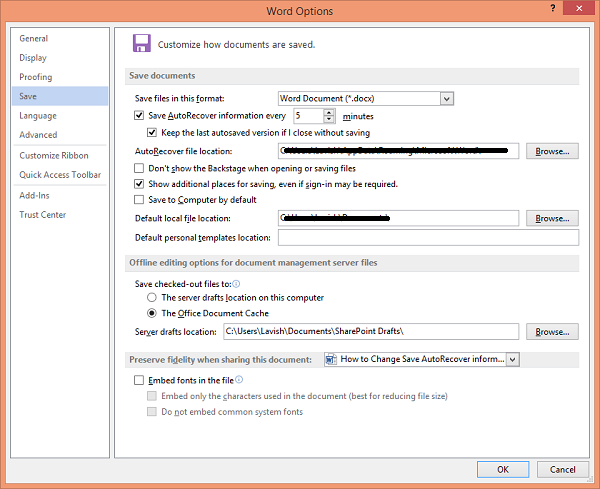
기본적으로 '자동 복구 정보 저장 간격...(‘Save AutoRecover information every…) ' 확인란이 선택되어 있습니다. 자동 복구 를 비활성화하고 (AutoRecovery)Word 에서 문서를 사전 설정된 시간에 자동으로 저장 하지 않도록 하려면 이 옵션을 선택 취소합니다 . 그러나 시간 간격을 변경하려면 위-아래 화살표를 사용하여 기본 시간을 변경하고 새 시간 제한을 설정하면 됩니다.
(Change AutoRecover)Word 에서 자동 복구 파일 위치 변경
기본적으로 AutoRecover .files는 C:UsersUsernameAppDataRoamingMicrosoftWord 위치에 저장됩니다.
그러나 원하는 경우 여기에서도 변경할 수 있습니다.
확인을 클릭(Click OK) 하여 모든 변경 사항을 저장합니다.
도움이 되었기를 바랍니다.
Related posts
AutoSave Excel, Word or PowerPoint에서 작동하지 않음
Word에서 자동 저장 시간을 변경하는 방법
Rewrite Suggestions Web application의 Word을 사용하는 방법
Excel, Word or PowerPoint 지난 시간을 시작할 수 없습니다
Microsoft Word로 Booklet or Book을 만드는 방법
Microsoft Word로 사진의 Background를 제거하십시오
Word, Excel, PowerPoint에서 최근 파일의 수를 늘리십시오
Linked Text에서 Linked Text을 사용하여 여러 문서를 업데이트하는 방법
Microsoft Office에서 Measurement Converter을 사용하는 방법
Word Documents를 병합하는 방법
Draw Tab 도구를 사용하여 Microsoft Word에서 그리는 방법
Word, Excel, PowerPoint에 저장을 위해 기본값 File Format을 변경하는 방법
Keyboard Shortcuts Word에서 작동하지 않습니다
Word Online Business Invoices 무료로 Best Invoice Templates
Word, Excel, PowerPoint, Outlook을 시작하는 방법 Safe Mode
Word에서 모든 섹션 브레이크를 한 번에 제거하는 방법
Microsoft Word and Google Docs에서 Hanging Indent을 만드는 방법
print preview or printing 아웃에 표시되지 않는 Word document 저장되었습니다
Microsoft Word에서 Online Templates을 검색하는 방법
Word에서 하나의 page landscape을 만드는 방법
